

Die minimale automatische Speicherzeit für ppt kann so eingestellt werden, dass alle 1 Minute einmal gespeichert wird.
ppt-Einstellungen werden automatisch gespeichert:
1. Öffnen Sie eine PPT-Datei auf Ihrem Computer und rufen Sie die Hauptbearbeitungsoberfläche auf.

2. Suchen Sie die „Office-Schaltfläche“ in der oberen linken Ecke des PPT und klicken Sie darauf.
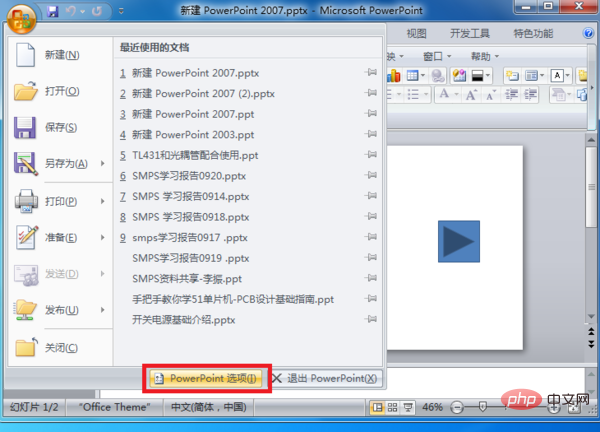
3. Suchen Sie die PowerPoint-Option auf der Office-Schaltflächenoberfläche und klicken Sie dann auf diese Schaltfläche.
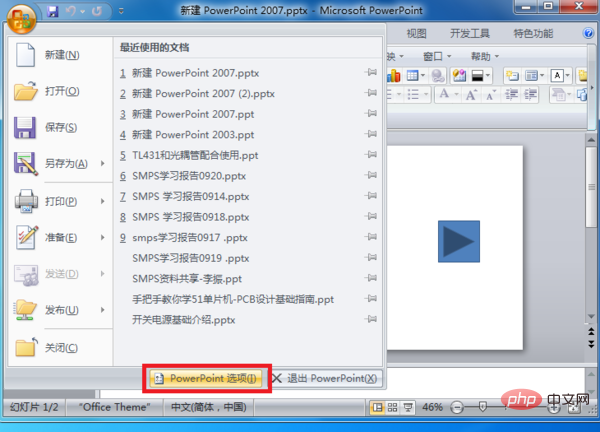
4. Nachdem Sie die PowerPoint-Optionsoberfläche aufgerufen haben, aktivieren Sie die Option „Intervall für automatische Wiederherstellungsinformationen speichern“ im Speichermenü.
5. Stellen Sie das automatische Speicherintervall ein und klicken Sie zum Beenden auf OK. Nachdem Sie die oben genannten Einstellungen vorgenommen haben, können Sie das Intervall für die automatische Speicherung in PPT festlegen.
Das obige ist der detaillierte Inhalt vonppt legt die kürzeste automatische Speicherzeit fest. Sie können festlegen, wie oft gespeichert werden soll.. Für weitere Informationen folgen Sie bitte anderen verwandten Artikeln auf der PHP chinesischen Website!